今日不少用户都在找Win11装了VMware后找不到wifi网络的解决方法的使用教程,很多小伙伴还没找到正确的使用教程,不要着急,下面就给大家带来详细的图文教程,步骤拆解,详细介绍使用的每一个步骤,帮你迅速掌握使用技巧,快速上手使用软件。本站的软件教程内容覆盖全面,你需要的帮助这里都能提供。
如果在安装 VMware 后无法找到 Wi-Fi 网络,请尝试以下解决方法
1、 确认 VMware 工作正常:确保 VMware 安装完成并正确运行。如果 VMware 无法正常工作,可能会导致无法连接 Wi-Fi。
2、 检查虚拟网络适配器设置:在 VMware 中,打开虚拟网络编辑器,检查虚拟网络适配器的设置。确保网络适配器设置正确,选择正确的网卡进行桥接。
3、 启用虚拟网络适配器:在 Windows 的网络和共享中心,找到虚拟网络适配器并确保其已启用。如果未启用,请右键单击适配器并选择“启用”。
4、 重新安装 VMware Tools:在 VMware 中,选择“虚拟机”菜单,然后选择“重新安装 VMware Tools”。重新安装 VMware Tools 可能会修复与网络适配器相关的问题。
5、 更新 VMware:确保 VMware 已升级到最新版本。新版本通常会修复一些已知问题,包括网络适配器问题。
6、 检查 Wi-Fi 驱动程序:在 Windows 设备管理器中,找到 Wi-Fi 网卡并确保其驱动程序是最新版本。如果驱动程序过旧或损坏,可能会导致无法连接 Wi-Fi。
如果以上解决方法仍然无法解决问题,请尝试在 VMware 中使用有线网络连接,或联系 VMware 官方支持获取进一步的帮助。
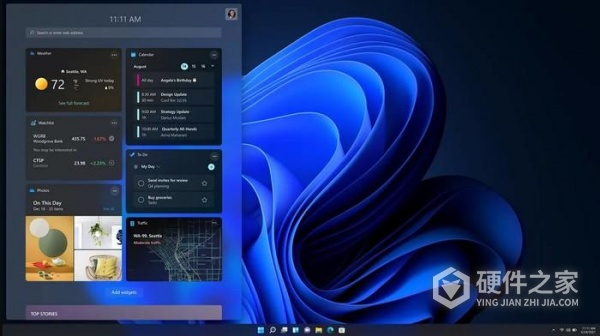
以上内容为大家详细的介绍了Win11装了VMware后找不到wifi网络的解决方法的使用教程,每一个步骤都讲的很清楚,相信大家都会有所收获,这款软件能应用的方面有很多,本站有这款软件最全面的使用教程,每一个功能都介绍的很清楚,不会的朋友可以关注本站,查看更多教程。